बैटरी लाइफ उन विशेषताओं में से एक है जिससे शायद कोई भी Apple वॉच मालिक अभी तक 100% संतुष्ट नहीं है। सौभाग्य से, आप अपनी Apple वॉच की बैटरी को कम से कम थोड़ी देर तक चलाने के लिए कई कदम उठा सकते हैं। आज के लेख में, हम ऐसे पाँच तरीके बताने जा रहे हैं जिनसे आप अपनी Apple वॉच की बैटरी लाइफ बढ़ा सकते हैं।
यह हो सकता था रुचि आपको
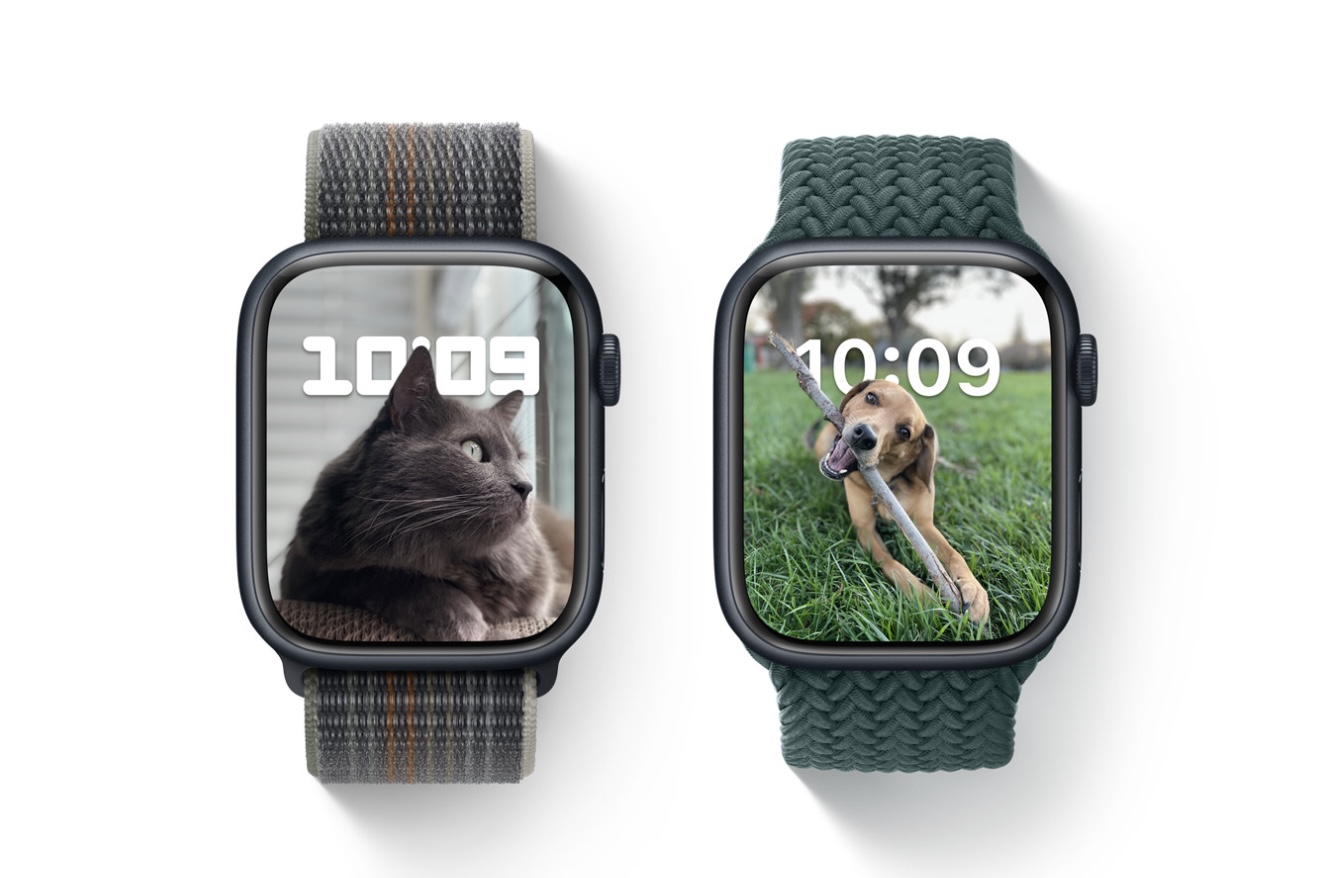
ऑलवेज-ऑन डिस्प्ले को निष्क्रिय करना
यदि आपके पास Apple वॉच सीरीज़ 5 या बाद का संस्करण है, तो आप ऑलवेज-ऑन डिस्प्ले को अक्षम करके इसकी बैटरी लाइफ बढ़ा सकते हैं। बस अपनी घड़ी पर सेटिंग्स लॉन्च करें और डिस्प्ले और ब्राइटनेस पर टैप करें। यहां ऑलवेज ऑन पर टैप करें और संबंधित फीचर को डिसेबल कर दें। आप अपनी घड़ी पर नियंत्रण केंद्र को सक्रिय करके और सिनेमा मोड को सक्रिय करने के लिए दो-मास्क आइकन पर टैप करके ऑलवेज-ऑन डिस्प्ले को अस्थायी रूप से अक्षम भी कर सकते हैं।
यह हो सकता था रुचि आपको

बैकग्राउंड ऐप्स बंद करें
यदि आप अपने Apple वॉच की बैटरी लाइफ को कम से कम थोड़ा बढ़ाना चाहते हैं, तो आप चल रहे एप्लिकेशन को बंद करने का भी प्रयास कर सकते हैं। चल रहे एप्लिकेशन के डिस्प्ले को सक्रिय करने के लिए साइड बटन दबाएं। चयनित एप्लिकेशन वाले पैनल को डिस्प्ले पर बाईं ओर ले जाकर व्यक्तिगत एप्लिकेशन को बंद किया जा सकता है। अंत में, बस क्रॉस आइकन पर टैप करें।
व्यायाम के दौरान ऊर्जा की बचत
आपकी स्मार्ट ऐप्पल घड़ी की बैटरी लाइफ बढ़ाने का एक अन्य विकल्प व्यायाम के दौरान पावर सेविंग मोड है। हालाँकि, हम यह बताना चाहेंगे कि यदि ऊर्जा बचत मोड सक्रिय है, तो व्यायाम के दौरान हृदय गति नहीं मापी जाएगी। व्यायाम के दौरान पावर सेविंग मोड को सक्रिय करने के लिए, अपने युग्मित iPhone पर नेटिव वॉच ऐप लॉन्च करें और व्यायाम पर टैप करें। यहां, फिर एनर्जी सेविंग मोड आइटम को सक्रिय करें।
कलाई ऊपर उठाने पर डिस्प्ले लाइटिंग का निष्क्रिय होना
अन्य बातों के अलावा, Apple वॉच एक उपयोगी फ़ंक्शन भी प्रदान करता है जिसमें जब भी आप अपनी कलाई उठाते हैं तो घड़ी का डिस्प्ले चमक उठता है। लेकिन इस फ़ंक्शन का नकारात्मक पक्ष तेज़ बैटरी खपत पर प्रभाव के रूप में है। यदि आप इसे अक्षम करना चाहते हैं, तो अपने युग्मित iPhone पर वॉच ऐप लॉन्च करें, डिस्प्ले और ब्राइटनेस पर जाएं, और यहां वेक अनुभाग में, जागने के लिए अपनी कलाई उठाएं अक्षम करें।
कृपया आवेदन करें
पृष्ठभूमि में चलने वाली कुछ प्रक्रियाएँ आपके Apple वॉच की बैटरी खपत पर भी प्रभाव डाल सकती हैं - उदाहरण के लिए, यह एक एप्लिकेशन अपडेट हो सकता है। इन प्रक्रियाओं को प्रबंधित करने के लिए, अपने युग्मित iPhone पर वॉच ऐप लॉन्च करें और सामान्य पर टैप करें। बैकग्राउंड ऐप अपडेट्स पर टैप करें और फिर बैकग्राउंड ऐप अपडेट्स को अक्षम करके या तो अलग-अलग ऐप्स को या सभी को एक साथ अक्षम कर दें।
 Apple के साथ दुनिया भर में उड़ान भरना
Apple के साथ दुनिया भर में उड़ान भरना 
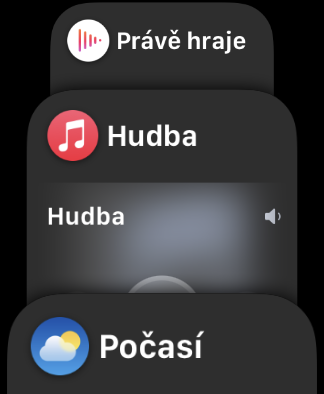
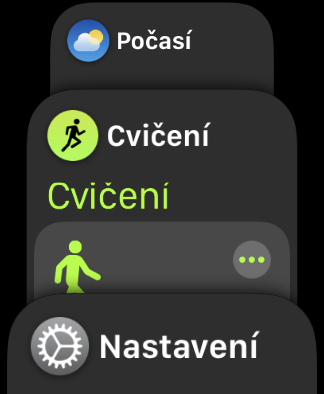

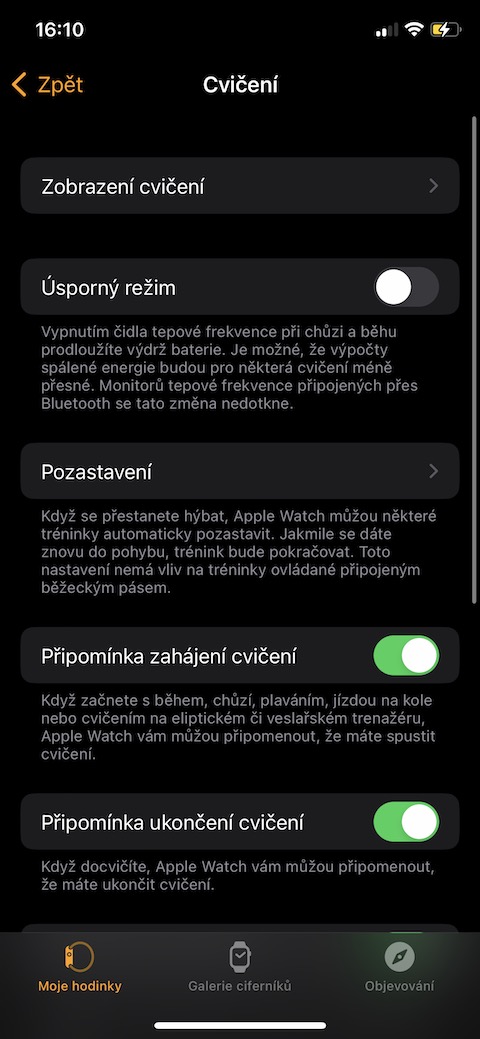
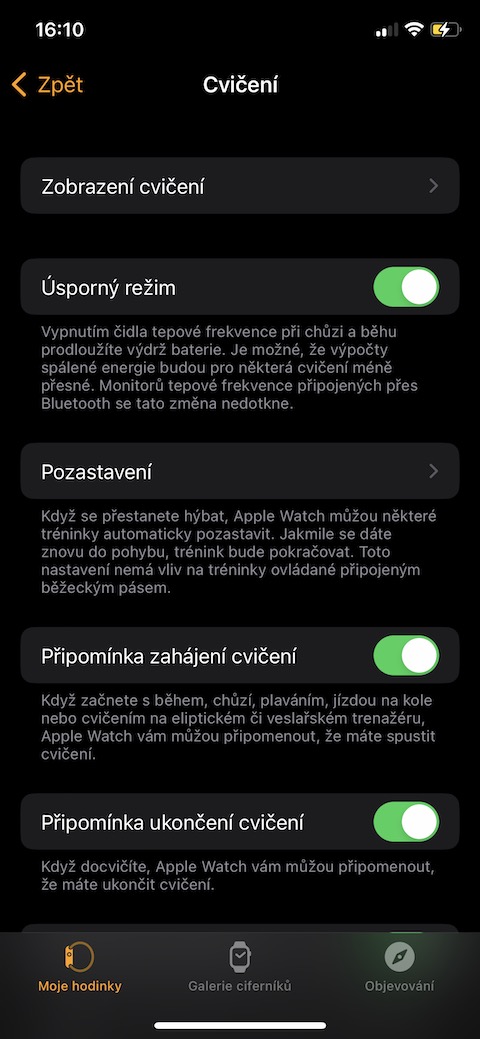
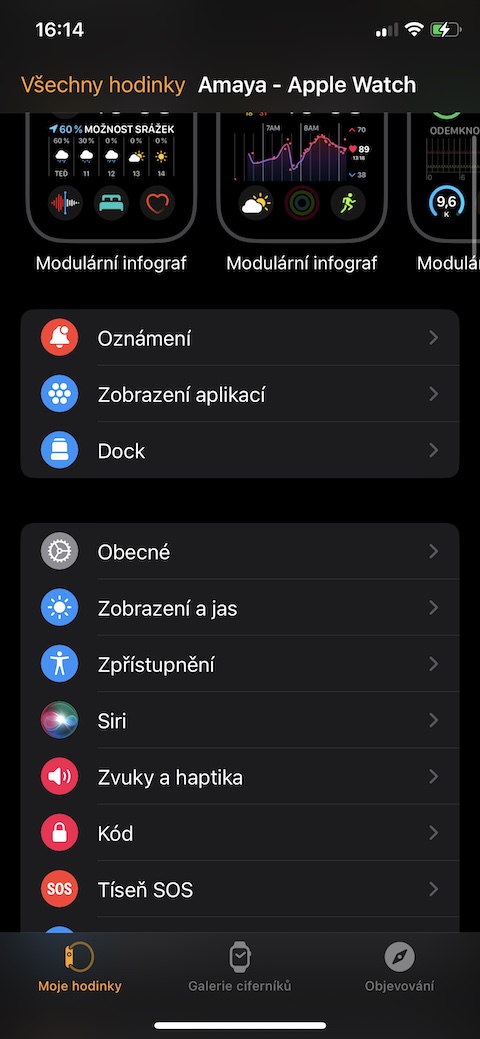
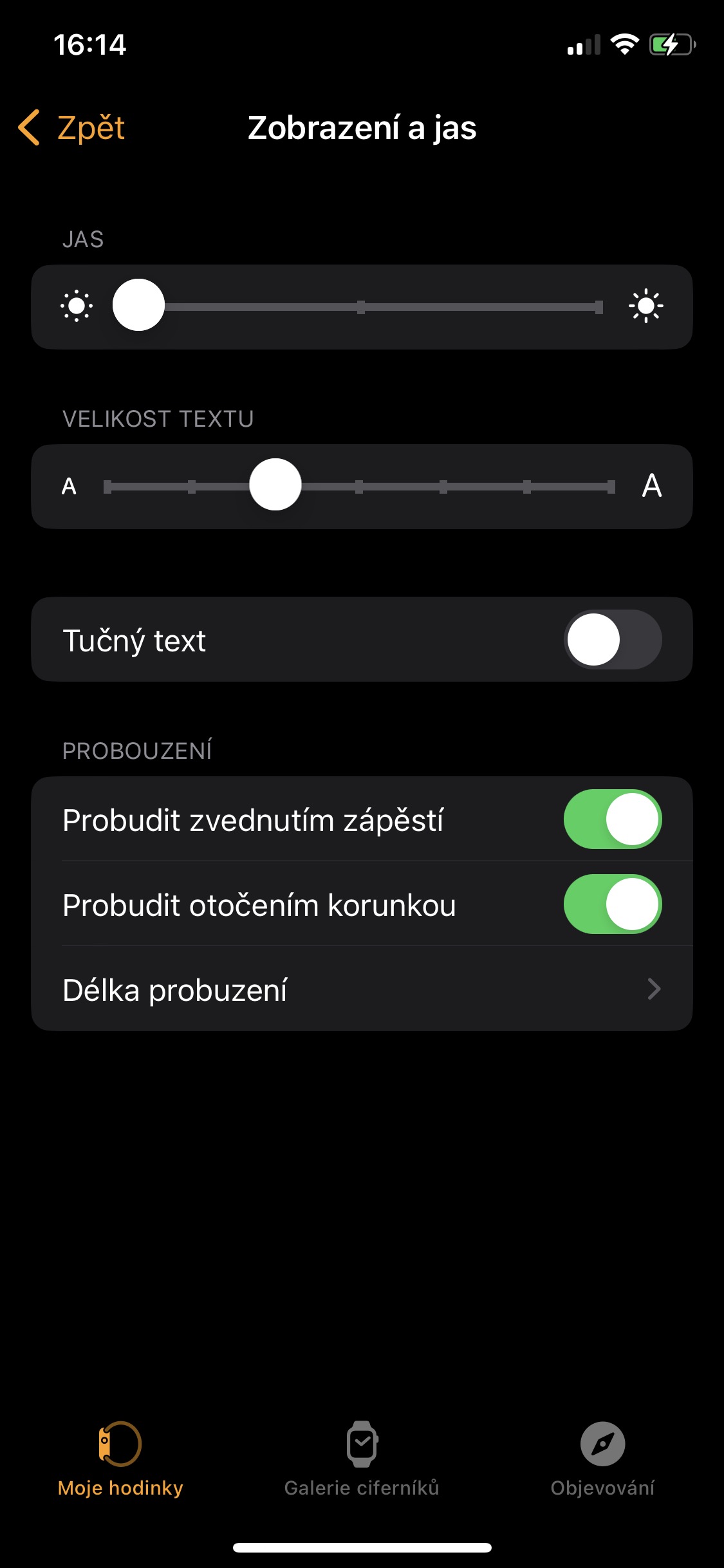

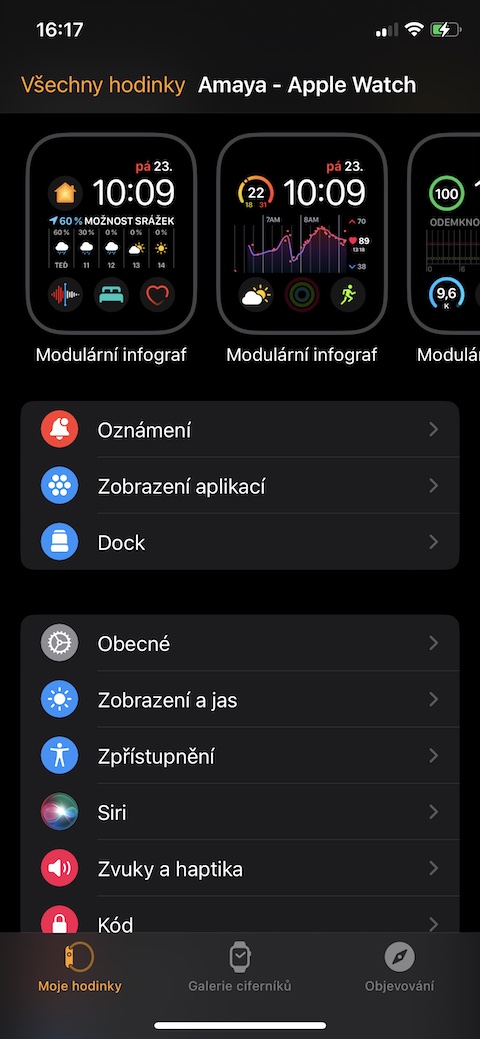


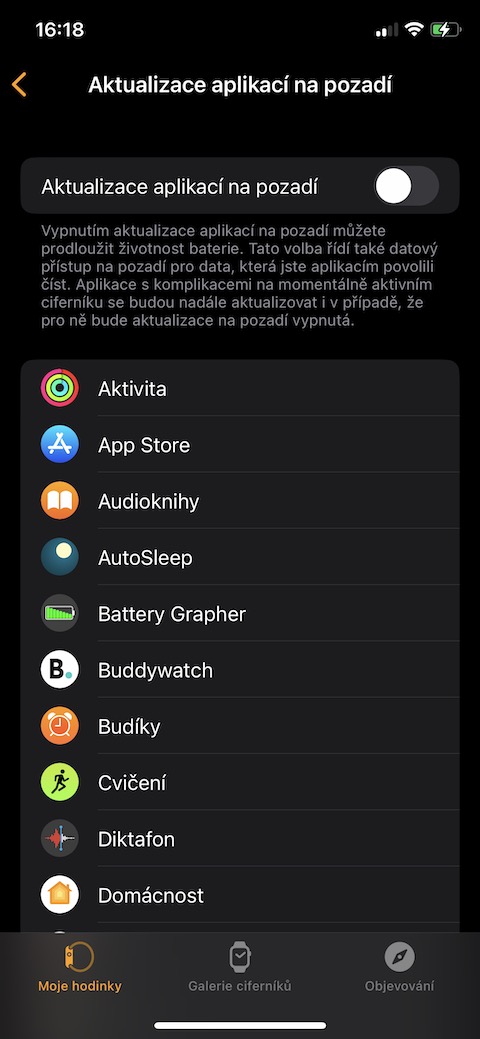
ब्रनो से प्राग और वापसी तक की गतिविधि में बैटरी मेरे साथ रहेगी और मैं संतुष्ट हूं।